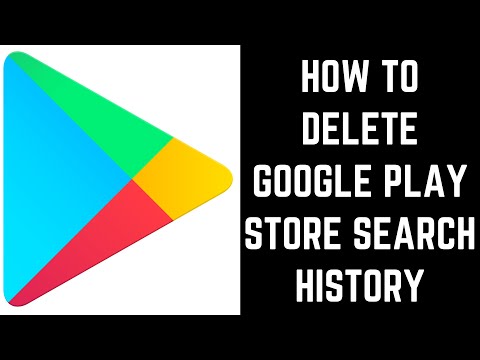Ang Bluehost ay isang bayad na web hosting at serbisyo sa pamamahala ng pangalan ng domain na nagbibigay ng pagho-host ng domain, walang limitasyong imbakan ng disk, isang tagabuo ng drag-and-drop na site at mga template, email account, at mga serbisyo sa paglilipat ng file. Ang serbisyo ay lumago upang maging isa sa nangungunang 20 pinakamalaking serbisyo sa web hosting, kasama ang mga kumpanya ng kapatid na babae, FastDomain at HostMonster. Dadalhin ka ng artikulong ito sa proseso ng pagkansela ng iyong mga serbisyo sa pagho-host sa Bluehost.
Mga hakbang
Paraan 1 ng 2: sa pamamagitan ng Telepono o Live Chat

Hakbang 1. Suriin ang Mga Tuntunin ng Serbisyo ng Bluehost upang pamilyar ang iyong sarili sa mga detalye ng pagkansela ng iyong account
Basahin ang Seksyon 2 at Seksyon 3 ng mga tuntunin ng serbisyo. Saklaw nito ang lahat ng kailangan mong malaman tungkol sa mga pag-refund, hindi maibabalik na bayarin, at mga pagkansela na nauugnay sa iyong account.

Hakbang 2. I-backup ang lahat ng iyong data kabilang ang anumang mga email, database, at mga file na maaari mong panatilihin
Matapos mong kanselahin ang iyong mga serbisyo sa pagho-host lahat ng data na ito ay tatanggalin mula sa mga Bluehost server.

Hakbang 3. Tumawag sa Bluehost Billing Department sa (888) 401-4678 o magsimula ng isang live chat sa isang kinatawan ng Bluehost

Hakbang 4. Sabihin sa kinatawan ng Bluehost na nais mong kanselahin ang iyong account

Hakbang 5. Ibigay ang kinatawan sa iyong una at huling pangalan, ang pangalan ng domain na nauugnay sa account na iyong kinakansela, at ang huling 4 na numero ng iyong password sa pag-login sa cPanel
- Kung nagbayad ka sa pamamagitan ng credit card, ibibigay mo ang huling 4 na numero ng numero sa card. Maaaring hilingin sa iyo na kumpirmahing ang credit card na iyon ay may bisa pa rin upang makapag-isyu ng isang refund, kung naaangkop.
- Kung nagbayad ka sa pamamagitan ng PayPal, kakailanganin mong ibigay ang 7-digit na Numero ng Invoice ng PayPal na nauugnay sa pinakahuling pagbabayad para sa mga serbisyo sa pagho-host na iyong kinakansela. Maaari kang hilingin na kumpirmahin na ang PayPal account ay may bisa pa rin upang makapag-isyu ng isang refund, kung naaangkop.

Hakbang 6. Hilinging kanselahin ang iyong awtomatikong pag-renew ng pangalan ng domain
Bilang default, ang setting ng pag-update ng iyong pangalan ng domain ay "Auto-Renew". Maaari mong iwanan ang setting na ito kung nais mong panatilihing aktibo ang iyong (mga) pangalan ng domain at magpatuloy na gamitin ang Bluehost Domain Manager.
Paraan 2 ng 2: sa pamamagitan ng Pagbubukas ng isang Ticket sa Suporta

Hakbang 1. Suriin ang Mga Tuntunin ng Serbisyo ng Bluehost upang pamilyar ang iyong sarili sa mga detalye ng pagkansela ng iyong account
Basahin ang Seksyon 2 at Seksyon 3 ng mga tuntunin ng serbisyo. Saklaw nito ang lahat ng kailangan mong malaman tungkol sa mga pag-refund, hindi maibabalik na bayarin, at mga pagkansela na nauugnay sa iyong account.

Hakbang 2. I-backup ang lahat ng iyong data kabilang ang anumang mga email, database, at mga file na maaari mong panatilihin
Matapos mong kanselahin ang iyong mga serbisyo sa pagho-host lahat ng data na ito ay tatanggalin mula sa mga Bluehost server.

Hakbang 3. Magbukas ng isang tiket sa suporta sa pamamagitan ng pag-click dito

Hakbang 4. Piliin ang opsyong "Mga Pagkansela" at i-click ang pindutang "OK"

Hakbang 5. Ipasok ang iyong email address
Gagamitin ito ng Bluehost upang magpadala sa iyo ng mga tugon sa iyong tiket sa suporta.

Hakbang 6. Ipasok ang iyong buong pangalan, pangalan ng domain, at ang password na nauugnay sa iyong account

Hakbang 7. Magpasok ng isang mensahe na nagpapaalam sa Bluehost na nais mong kanselahin ang iyong account
Maaari mo ring opsyonal na maglakip ng anumang mga file na nauugnay sa iyong kahilingan sa pamamagitan ng pag-click sa pindutang "Pumili ng File" at pagpili ng isang file mula sa iyong computer.

Hakbang 8. Ipasok ang verification code na nakikita sa imahe sa ibaba ng “Text:
"Input field at i-click ang" Magpadala ng Mensahe "upang makumpleto ang proseso at ipadala ang tiket sa Bluehost.

Hakbang 9. Kopyahin ang sanggunian na numero para sa iyong tiket sa suporta
Payagan ang 24-48 na oras para sa Bluehost na tumugon sa iyong tiket. Kapag nakatanggap ka ng isang tugon mula sa isang kinatawan ng Bluehost, maaari silang humiling ng karagdagang impormasyon tulad ng huling 4 na digit ng iyong credit card, ang 7-digit na Numero ng Invoice ng PayPal, o ang huling 4 na numero ng iyong password sa pag-login sa cPanel.

Hakbang 10. Humiling na kanselahin ang iyong pag-renew ng pangalan ng domain upang ihinto ang proseso ng pag-renew ng mga pangalan ng domain na nakarehistro sa serbisyo
Bilang default, ang setting ng pag-update ng pangalan ng domain ay nakatakda sa "Auto-Renew" at hindi awtomatikong makakansela kapag kinakansela ang iyong account. Maaari mong panatilihin ang mga pangalan ng domain na nakarehistro sa Bluehost at magpatuloy na gamitin ang Domain manager.